Sida loo beddelo Tilmaamaha Mouse gudaha Windows 10
Tilmaame ama cursorka(Pointer) jiirka waa calaamad ama sawir garaaf ah oo ku yaal shaashadda kombuyuutarka oo ka dhigan dhaqdhaqaaqa qalabka tilmaamaya sida jiirka ama taabashada. Asal ahaan(Basically) , tilmaame jiirka ayaa u oggolaanaya dadka isticmaala inay si fudud ugu dhex maraan Windows iyaga oo wata jiirka ama taabashada taabashada. Hadda tilmaantu waxay lama huraan u tahay isticmaaleyaasha PC kasta, waxayna sidoo kale leedahay doorashooyin wax-ka-beddelid ah sida qaabka, cabbirka ama midabka.

Hordhaca Windows 10 , waxaad si fudud u bedeli kartaa Qorshaha Tilmaamaha(Pointer Scheme) adoo isticmaalaya Settings . Haddii aadan rabin inaad isticmaasho nidaamka tilmaame ee horay loo sii qeexay ,(Pointer) waxaad isticmaali kartaa tilmaame adiga kuu gaar ah. Markaa annagoon wax wakhti lumin aan aragno Sida(How) loo beddelo Tilmaamaha Mouse(Change Mouse Pointer) gudaha Windows 10 iyadoo la kaashanayo hagaha cilad-raadinta ee hoos ku taxan.
Sida loo beddelo Tilmaamaha Mouse(Mouse Pointer) gudaha Windows 10
Hubi inaad abuurto barta soo celinta(create a restore point) haddii ay wax qaldamaan.
Habka 1: Beddel cabbirka Tilmaamaha Mouse iyo midabka adoo isticmaalaya Windows 10 Settings(Method 1: Change Mouse Pointer Size and colour using Windows 10 Settings)
Fiiro gaar ah:(Note:) abka Settings waxa uu leeyahay habaynta aasaasiga ah ee tilmaamayaasha jiirka.
1. Riix Windows Key + I si aad u furto Settings ka bacdina ku dhufo Ease of Access.

2. Laga bilaabo liiska gacanta bidix, guji Mouse.
3. Hadda, dhinaca daaqada dhinaca midig, dooro cabbirka tilmaame ee ku habboon,(select the appropriate Pointer size,) kaas oo leh saddex sifo: heerka, weyn, iyo dheeraadka ah.(standard, large, and extra-large.)
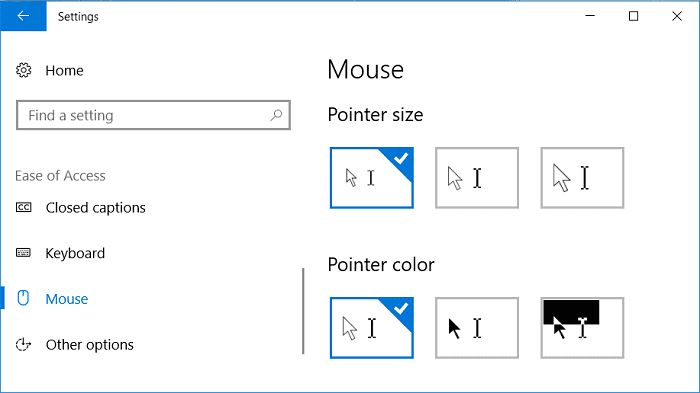
4. Marka xigta, ka hooseeya cabbirka tilmaame(Pointer) , waxaad arki doontaa midabka Tilmaamaha . (Pointer)Dooro midabka Tilmaamaha ku habboon,(Choose the appropriate Pointer colour,) kaas oo sidoo kale leh saddexdan sifo: caddaan, madow, iyo kala duwanaansho sare.(white, black, and high contrast.)
5. Dib u kici kombayutarkaga si aad u badbaadiso isbedelada.
Habka 2: Beddel Tilmaamaha Jiirka adigoo isticmaalaya Guryaha Jiirka(Method 2: Change Mouse Pointers via Mouse Properties)
1. Riix Windows Key + S si aad u furto raadinta kadibna ku qor kantaroolka oo guji Control Panel.

2. Marka xigta, dhagsii Hardware iyo Sound(Hardware and Sound) kadibna guji Mouse oo ku hoos jira Devices and Printers.

3. Hoosta daaqada Guryaha Mouse u beddel (Mouse Properties)Tilmaamaha.(Pointers tab.)
4. Hadda, hoosta Scheme drop-down, dooro mid ka mid ah mawduucyada cursor-ka ee rakiban(select any one of the installed cursor themes) .

5. Hoosta Tilmaamaha , waxaad ka heli doontaa Customize, adoo isticmaalaya kaas oo aad ku habeyn karto (Customize,)cursors(Pointer) shaqsiyeed.
6. Markaa liiska ka dooro cursorka la rabo, tusaale ahaan, “ Normal Select ” ka dibna guji Browse.

7. Ka dooro cursorka sida aad doorbidayso liiska ka dibna guji Open.
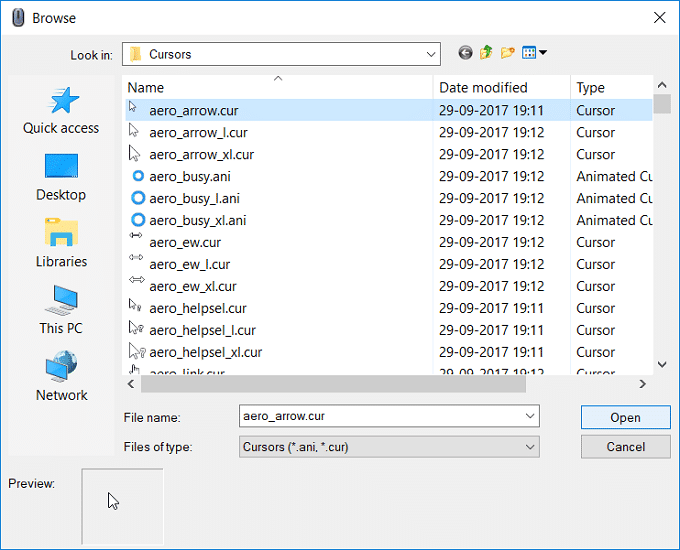
Fiiro gaar ah:(Note:) Waxaad dooran kartaa animated cursor (*.ani file) or a static cursor image (*.cur file).
8. Marka aad dhammayso isbeddellada, waxaad kaydin kartaa nidaamka cursor si mustaqbalka loo isticmaalo. Kaliya(Just) dhagsii badhanka Keydi As(Save As) ee ka hooseeya Scheme drop-down.
9. Magaca nidaamka wax sida custom_cursor (tusaale kaliya waxaad magacaabi kartaa nidaamka wax kasta) oo dhagsii OK.

10. Guji Codso, oo ay ku xigto OK.
11. Reboot your PC si aad u badbaadiso isbedelada, waxaadna si guul leh u baratay sida loo beddelo Tilmaamaha Mouse in Windows 10.(How to change Mouse Pointer in Windows 10.)
12. Haddii aad u baahan tahay in aad dib u dejiso si ay u noqoto mid mustaqbalka ah, fur Mouse Properties ka dibna guji Use Default ee ka hooseeya goobaha customize.
Habka 3: Ku rakib Tilmaamayaasha Jiirka ee dhinac saddexaad(Method 3: Install third-party Mouse Pointers)
1. Ka soo deji Tilmaamaha Mouse-(Download Mouse Pointers) ka meel aamin ah oo la aamini karo, maadaama ay noqon karaan soo dejin xaasidnimo ah.
2. U soo saar faylasha tilmaamayaasha ee la soo C:\Windows\Pointers or C:\Windows\Cursors.
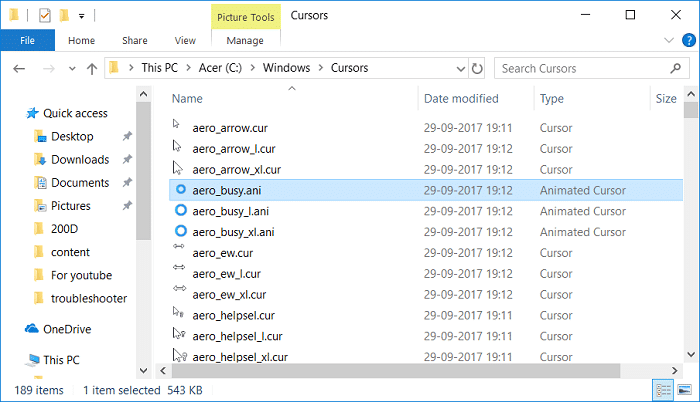
Fiiro gaar ah:(Note:) Faylka tilmaamuhu wuxuu noqon doonaa faylka cursorka ah (* .ani file) ama faylka sawirka cursorka taagan (* .cur file).
3. Habka kore, raac tillaabooyinka 1 ilaa 3 si aad u furto Mouse Properties.
4. Hadda tabka Tilmaamaha , dooro (Pointers)Normal Select under Customize, ka dibna riix Browse.

5. Ka dooro tilmaamahaaga gaarka ah liiska(Select your custom pointer from the list) oo guji Open.
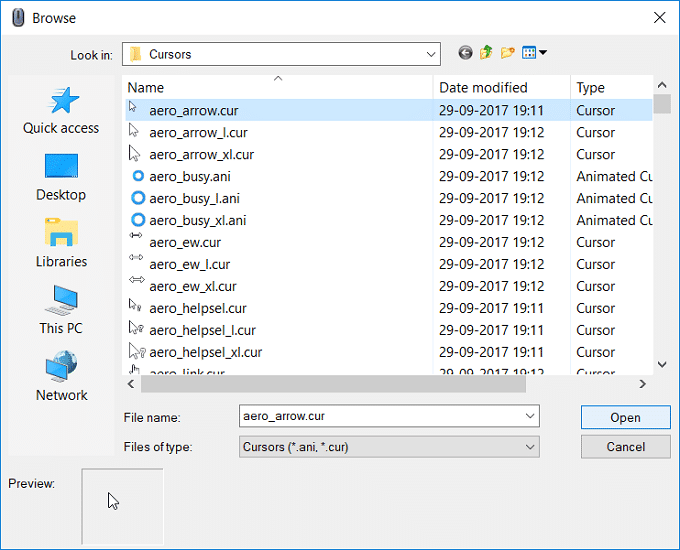
6. Guji Codso, oo ay ku xigto OK.
7. Dib u bilow kombayutarkaga si aad u badbaadiso isbedelada.
Habka 4: Beddel Tilmaamaha Jiirka adigoo isticmaalaya Diiwaanka(Method 4: Change Mouse Pointers via Registry)
1. Riix Windows Key + R ka dibna ku qor regedit(regedit) oo ku dhufo Enter si aad u furto Registry Editor .

2. U gudub furaha diiwaangelinta:
HKEY_CURRENT_USER\Control Panel\Cursors
3. Si aad u dooratid Qorshe tilmaame , hubi inaad doorato Cursors ka (Pointer Scheme)bacdi(Cursors) daaqada midig laba jeer guji (Default) string.

4. Hadda u beddel qiimaha goobta xogta Qiimaha(Value) sida waafaqsan magaca qorshayaasha tilmaamayaasha ee shaxda hoose-taxan:
leave blank for None Magnified Windows Black (extra large) Windows Black (large) Windows Black Windows Default (extra large) Windows Default (large) Windows Default Windows Inverted (extra large) Windows Inverted (large) Windows Inverted Windows Standard (extra large) Windows Standard (large)
5. Ku qor magac kasta si waafaqsan nidaamka tilmaame(Pointer) ee aad rabto inaad dejiso oo guji OK.
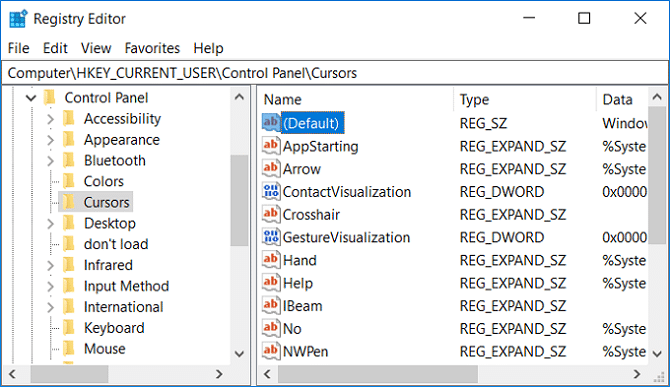
6. Si loo habeeyo tilmaamayaasha gaarka ah, wax ka beddel qiimayaasha xargaha ee soo socda:
Arrow - pointer for Normal Select Help - pointer for Help Select AppStarting - pointer for Working in Background Wait - pointer for Busy Crosshair - pointer for Precision Select IBeam - pointer for Text Select NWPen - pointer for Handwriting No - pointer for Unavailable SizeNS - pointer for Vertical Resize SizeWE - pointer for Horizontal Resize SizeNWSE - pointer for Diagonal Resize 1 SizeNESW - pointer for Diagonal Resize 2 SizeAll - pointer for Move UpArrow - pointer for Alternate Select Hand - pointer for Link Select
7.Laba jeer ku dhufo mid ka mid ah xariga kore ee la ballaarin karo ka dibna ku qor jidka buuxa ee faylka .ani ama .cur aad rabto inaad u isticmaasho tilmaame oo guji OK.

8. Xidh Tifaftiraha Diiwaanka(Registry Editor) oo dib u bilow kombayutarkaga.
lagu taliyay:(Recommended:)
- Sida loo beddelo qaabka tablet-ka ee Windows 10(How to Switch to tablet mode in Windows 10)
- Hagaaji Searchindexer.exe Isticmaalka Sare ee CPU(Fix Searchindexer.exe High CPU Usage)
- Sida loo Disable Data Logging on Windows 10(How to Disable Data Logging on Windows 10)
- Sida loo suurtageliyo AHCI Mode gudaha Windows 10(How to Enable AHCI Mode in Windows 10)
Taasi waa waxa aad si guul leh u baratay Sida loo beddelo Tilmaamaha Mouse gudaha Windows 10(How to change Mouse Pointer in Windows 10) laakiin haddii aad wali wax su'aalo ah ka qabto qoraalkan waxaad xor u tahay inaad ku weydiiso qaybta faallooyinka.
Related posts
Tilmaanta Mouse-ka ee Windows 10 [XALIYAY]
Disable Touchpad marka Mouse uu ku xiran yahay Windows 10
Jiirka ayaa dib u dhacay mise wuu xayiray Windows 10? 10 siyaalo wax ku ool ah oo lagu hagaajiyo!
Daar ama dami Mouse ClickLock gudaha Windows 10
Fix Mouse Scroll Aan Ka Shaqeyneynin Windows 10
3 siyaabood oo lagu dilo nidaamka gudaha Windows 10
Sida loo Demiyo Corners-ku dheggan gudaha Windows 10
Oggolow ama ka hortag aaladaha inay ku toosiyaan kombiyuutarka Windows 10
Dami sawirka asalka ah ee Desktop gudaha Windows 10
Sida loo beddelo iftiinka shaashadda gudaha Windows 10
Sida loo joojiyo dardargelinta Mouse gudaha Windows 10
Hagaaji Alt+Tab oo aan ku shaqaynayn Windows 10
Sida gabi ahaanba looga saaro McAfee Windows 10
Sida loo suurtageliyo ama loo joojiyo Emoji Panel gudaha Windows 10
Hagaaji asalka Desktop-ka Madow gudaha Windows 10
Sida loo isticmaalo Fn Key Lock gudaha Windows 10
Si sahal ah u arag hawsha Chrome ka Windows 10 Timeline
Sida loo hagaajiyo jiirka jiirka ee Windows 10 (kordhi wakhtiga jawaabta Mouse)
Sida loo tirtiro qayb ka mid ah Volume ama Drive Partition gudaha Windows 10
Sida dib loogu habeeyo badhamada mouse-ka Windows 10
